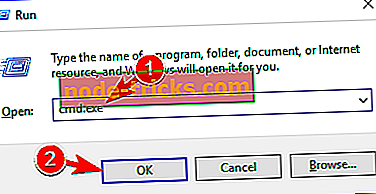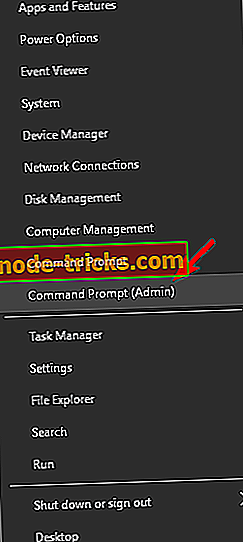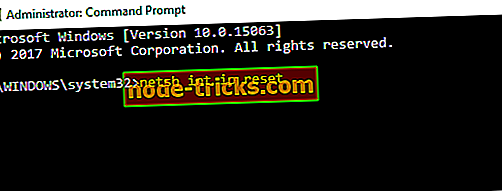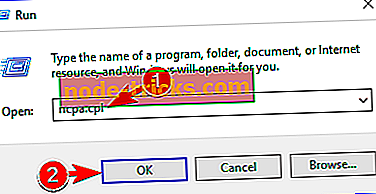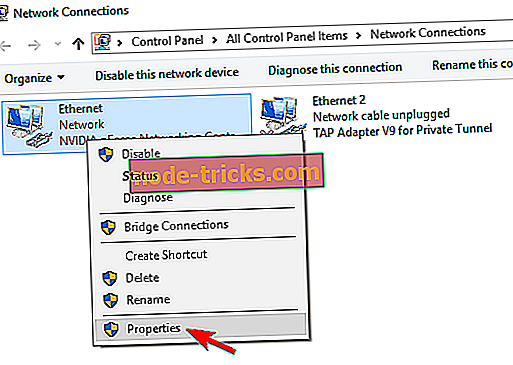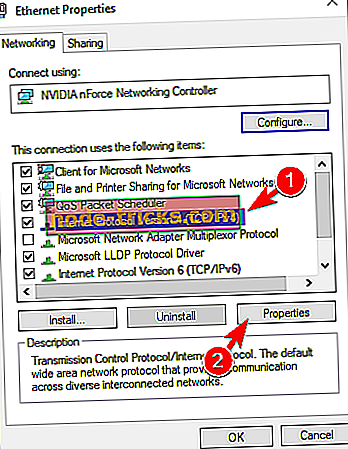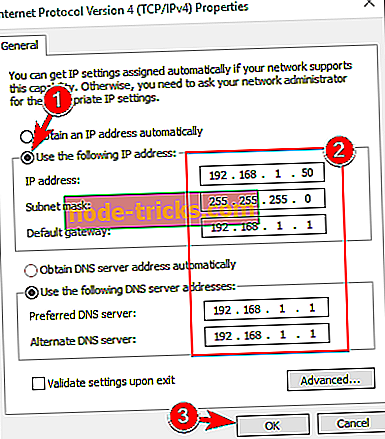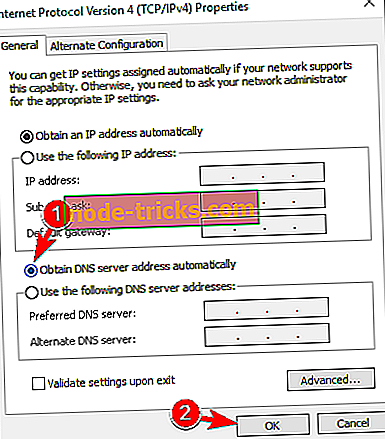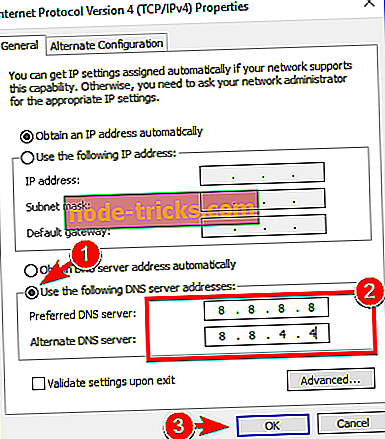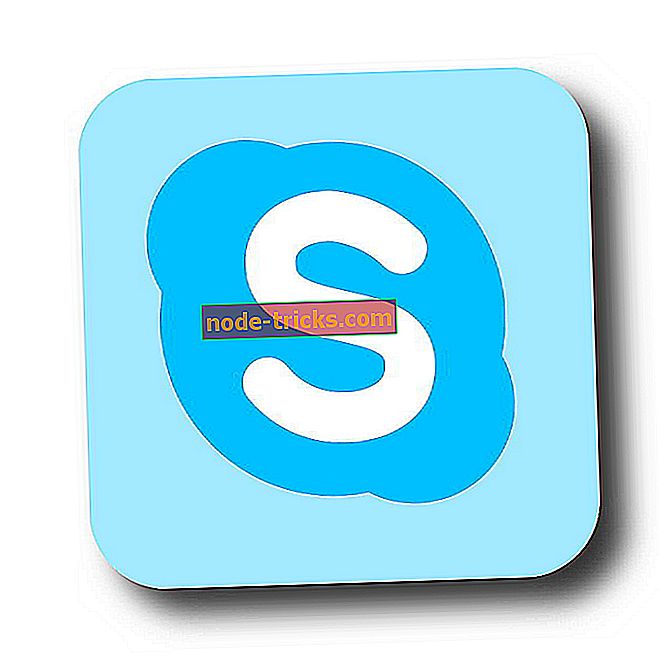Fixați acest lucru: "Serverul dvs. DNS ar putea să nu fie disponibil" în Windows 8, 8.1, 10
Deoarece Windows 8 este proiectat să se potrivească oricăror tipuri de dispozitive, în special pe cele portabile și bazate pe atingere, conexiunea la Internet este o necesitate atunci când vorbim despre acest nou sistem de operare dezvoltat de Microsoft.
De asemenea, pentru a avea acces la Windows Store și pentru a putea verifica e-mailurile, pentru a vă conecta cu prietenii și colegii dvs. prin intermediul platformelor Skype sau social media, trebuie să aveți o conexiune la internet activată tot timpul.
Deci, atunci când aveți de-a face cu probleme cu DNS, trebuie să acționați repede pentru a restaura și a depana conexiunile la internet, indiferent dacă vorbim despre routerul dvs., adaptorul WiFi sau orice alte conexiuni care vin spre dispozitivul Windows 8 sau Windows 8.1.
În legătură cu rețeaua dvs., o problemă obișnuită care ar putea fi afișată pe dispozitiv este următoarea: "Este posibil ca serverul dvs. DNS să nu fie disponibil".
Această avertizare vă spune că ceva nu funcționează corect și nu vă puteți conecta la internet până când nu se rezolvă toate problemele. Vă recomandăm să descărcați acest instrument pentru a rezolva diferite probleme legate de PC, cum ar fi pierderea de fișiere, defecțiuni malware și hardware. De asemenea, va optimiza PC-ul pentru performanță maximă.
Motivele care ar putea provoca eroarea sistemului DNS sunt diferite, dar vom încerca să abordăm cele mai des întâlnite explicând metodele de mai jos. Dacă urmați instrucțiunile din acest tutorial, veți putea afla cum să rezolvați cu ușurință mesajul de eroare Windows 8 / Windows 8.1 "Serverul dvs. DNS poate fi indisponibil", deci nu ezitați și verificați același lucru.
Cum de a repara Windows 8 Serverul dvs. DNS ar putea fi incorect Eroare
Problemele cu DNS pot fi grave și vă pot împiedica să accesați Internetul. Vorbind despre problemele DNS, utilizatorii au raportat următoarele probleme:
- Este posibil ca serverul DNS să întâmpine probleme - aceasta este o problemă comună care poate apărea pe aproape orice PC. Dacă apare această eroare, așteptați câteva minute și încercați din nou să accesați Internetul.
- Este posibil ca serverul DNS să fie în jos - aceasta este o eroare puțin probabilă, dar poate să apară încă o dată. Pentru a remedia această problemă, va trebui să treceți temporar la un DNS diferit.
- Serverul DNS nu răspunde, nu este disponibil - Uneori puteți primi acest mesaj de eroare dacă serverul dvs. DNS nu este configurat corespunzător. Pentru a rezolva problema, asigurați-vă că ați verificat configurația DNS.
- Serverul DNS a expirat - aceasta este o altă eroare comună care poate apărea. Dacă primiți acest mesaj de eroare, este posibil ca PC-ul dvs. să nu poată ajunge la serverul DNS.
- Serverul DNS nu a fost găsit - uneori ați putea obține mesajul serverului DNS care nu a fost găsit. Dacă se întâmplă acest lucru, este recomandat să verificați configurația rețelei și adresa serverului DNS.
- Serverul DNS este deconectat - O altă problemă care poate apărea cu DNS este mesajul deconectat de la serverul DNS. Ca multe alte probleme legate de DNS, aceasta poate fi cauzată de configurația rețelei.
- Serverul DNS continuă să se deconecteze - Mulți utilizatori au raportat că serverul DNS continuă să se deconecteze. Această problemă este, de obicei, legată de conexiunea sau configurația dvs. de rețea.
- Serverul DNS nu a putut fi găsit, nu a putut fi atins - aceasta este o altă problemă care poate apărea cu DNS. Pentru a remedia problema, este recomandat să verificați dacă adresa dvs. DNS este corectă.
Soluția 1 - Resetați ruterul
Aceasta este cea mai ușoară soluție de depanare pe care o puteți efectua atunci când se ocupă de erorile DNS. În cazul în care utilizați un router pentru stabilirea conexiunii la rețea, deconectați și reconectați cablul routerului sau apăsați butonul de resetare a routerului. În acest fel, dacă problema este minoră, veți putea adresa rapid adresa de eroare "Serverul dvs. DNS poate fi indisponibil".
Soluția 2 - Eliminați programe de securitate suplimentare
În cazul în care utilizați mai multe instrumente de securitate pe dispozitivul Windows 8, este posibil să primiți o alertă DNS. Acest lucru se întâmplă din cauza unor probleme de incompatibilitate și a altor conflicte între software-ul antivirus și / sau antimalware. Prin urmare, trebuie doar să dezinstalați platformele de securitate suplimentare și să păstrați un singur program antivirus pe dispozitiv.
Mai mulți utilizatori au raportat că antivirusul Avast a cauzat această problemă pe PC-ul lor, deci dacă utilizați Avast, asigurați-vă că îl eliminați și verificați dacă rezolvă problema.
Soluția 3 - executați instrucțiunile de depanare a problemelor de rețea Windows 8 / Windows 8.1
Fiecare sistem Windows are un instrument de depanare în rețea construit. Dacă executați același lucru, veți putea găsi cauza problemei dvs. DNS și puteți aborda problema. Network Troubleshooter este perfect pentru începători și pentru cei care nu știu cum să remedieze manual o problemă de sistem.
Puteți iniția acest proces accesând ecranul de pornire; de acolo, mouse-ul din colțul din dreapta sus al ecranului până când se afișează caseta de căutare; introduceți instrumentul de depanare a rețelei și urmați instrucțiunile de pe ecran.
Soluția 4 - Flush DNS
În acest fel, veți putea solicita o nouă adresă IP de la serverul dvs. ISP și aceasta ar putea rezolva problema dvs. de rețea; urmați pașii următori:
- Mergeți la ecranul de pornire .
- De acolo apăsați tasta Windows + R.
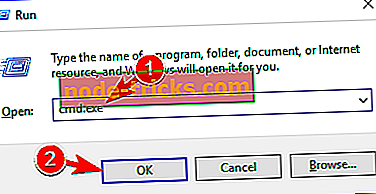
- În caseta Executare care va fi afișată, tastați cmd.exe și faceți clic pe OK .
- Apoi, în fereastra cmd introduceți următoarele comenzi (tastați enter după fiecare): " ipconfig / flushdns "; " Ipconfig / release "; " Ipconfig / reînnoire "; " Ieșire ".
Asta e; acum știți cum să remediați cu ușurință Windows 8 sau Windows 8.1 "Serverul dvs. DNS poate fi indisponibil" eroare. Dacă cunoașteți alte metode care pot fi utilizate în aceeași chestiune, nu ezitați și partajați-le cu noi - folosiți doar câmpul de comentarii de mai jos. Desigur, vom actualiza acest tutorial în mod corespunzător și vă vom ajuta cât mai curând posibil.
Soluția 5 - Resetați TCP / IP folosind comanda netsh
Dacă primiți frecvent mesajul Serverul dvs. DNS, este posibil să rezolvați problema utilizând comanda netsh. Acest lucru este destul de simplu și puteți face acest lucru urmând acești pași:
- Apăsați tasta Windows + X pentru a deschide meniul Win + X. Selectați Prompt de comandă (Admin) din listă. Dacă Command Prompt nu este disponibil, selectați PowerShell (Admin) în schimb.
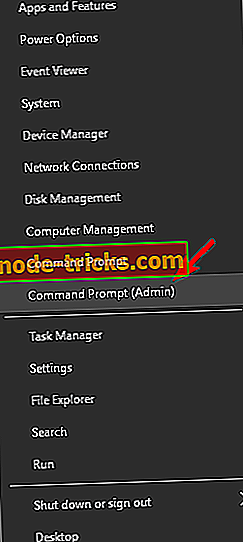
- Când se deschide promptul de comandă, introduceți netsh int ip reset . Apăsați Enter pentru a rula comanda.
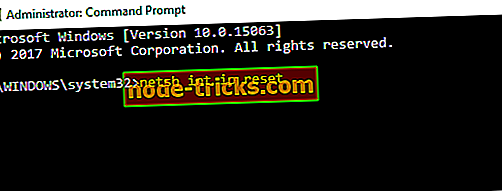
După ce comanda este executată, verificați dacă problema apare.
Soluția 6 - Introduceți manual adresa IP
Uneori poate apărea mesajul de eroare dacă este posibil ca serverul dvs. DNS să nu fie disponibil dacă adresa IP nu este setată manual. Pentru a seta manual adresa IP, trebuie să faceți următoarele:
- Apăsați tasta Windows + R și introduceți ncpa.cpl . Apăsați Enter sau faceți clic pe OK .
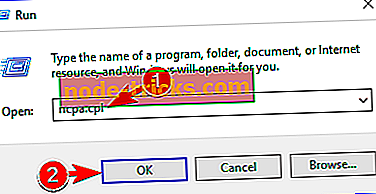
- Găsiți conexiunea la rețea, faceți clic dreapta pe ea și alegeți Proprietăți .
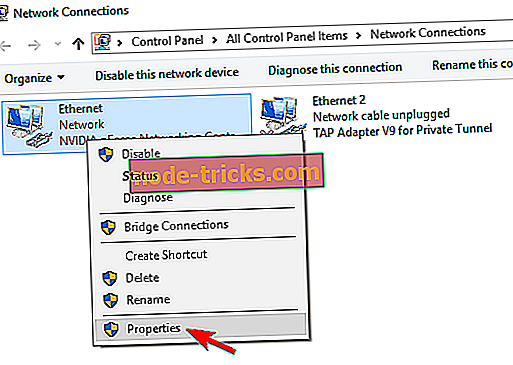
- Când se deschide fereastra Proprietăți, selectați Internet Protocol Version 4 (TCP / IPv4) și faceți clic pe butonul Proprietăți .
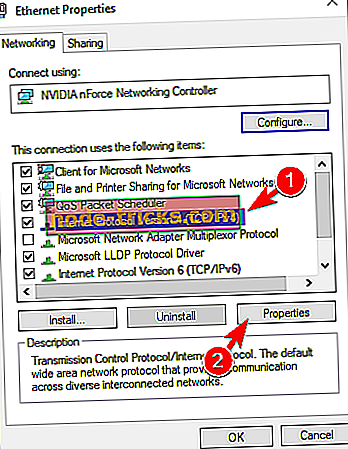
- În fila General, selectați Utilizați următoarea opțiune de adresă IP . Introduceți adresa IP dorită, masca de subrețea, gateway-ul implicit, serverul DNS preferat și serverul alternativ DNS . După ce ați terminat, faceți clic pe OK . Dacă nu cunoașteți valorile corecte de introdus, puteți verifica configurația rețelei pe alt dispozitiv din rețea.
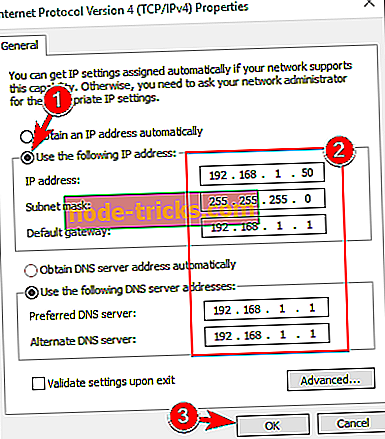
După aceasta, problema ar trebui rezolvată și ar trebui să aveți acces la Internet.
Vă recomandăm cu insistență să vă protejați adresa IP utilizând securitatea multi-layer a unui instrument dedicat VPN. Cyberghost VPN este unul dintre liderii de pe piața VPN, care are încredere în peste 15 milioane de utilizatori.
- CyberGhost VPN (77% reducere)
Soluția 7 - Asigurați-vă că DNS este obținut automat
Potrivit utilizatorilor, mesajul dvs. DNS Server poate fi indisponibil poate apărea dacă DNS-ul dvs. este configurat manual. Pentru a remedia problema, utilizatorii sugerează să vă setați automat DNS-ul. Acest lucru este destul de simplu și puteți face acest lucru urmând acești pași:
- Urmați pașii 1-3 de la soluția anterioară.
- Selectați Obțineți automat adresa serverului DNS și faceți clic pe OK .
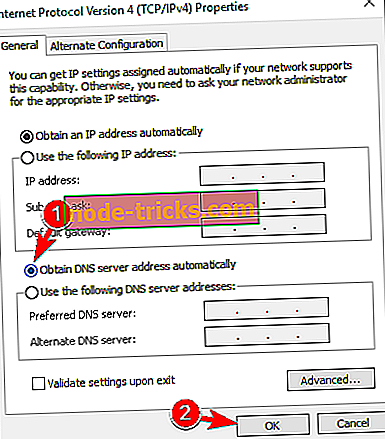
- Acum, selectați Internet Protocol Version 6 (TCP / IPv6) și faceți clic pe Proprietăți .
- Selectați Obțineți automat adresa serverului DNS și faceți clic pe butonul OK pentru a salva modificările.
După ce ați setat automat adresa serverului DNS, problema ar trebui rezolvată.
Soluția 8 - Utilizați OpenDNS sau DNS-ul Google
Dacă primiți mesajul Serverul DNS poate fi nedisponibil, este posibil să puteți remedia acest lucru doar prin setarea manuală a DNS. Pentru a face acest lucru, trebuie să urmați acești pași:
- Urmați pașii 1-3 de la soluția 5 .
- Selectați Utilizați următoarele adrese de server DNS . Acum introduceți 8.8.8.8 ca server preferat DNS și 8.8.4.4 ca server alternativ DNS . Alternativ, puteți utiliza în schimb 208.67.222.123 și 208.67.220.123 . Acum faceți clic pe OK pentru a salva modificările.
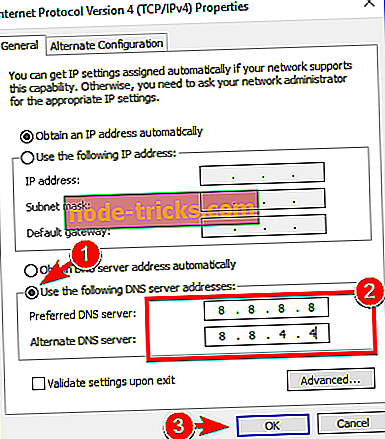
Soluția 9 - Verificați dacă PC-ul dvs. este conectat corect
Uneori poate apărea mesajul Serverul DNS poate să nu fie disponibil dacă computerul nu este conectat corect la modemul sau la router. Puțini utilizatori au raportat că această eroare a apărut deoarece PC-ul lor a fost conectat direct la modem în loc de router. Dacă utilizați atât modem, cât și router, verificați dacă PC-ul dvs. este conectat corespunzător.
Serverul dvs. DNS poate fi indisponibil este o problemă obișnuită care poate apărea pe aproape orice PC, dar sperăm că ați reușit să remediați acest lucru utilizând una dintre soluțiile noastre.